Judul : Cara Menampilkan Folder dan File Tersembunyi
link : Cara Menampilkan Folder dan File Tersembunyi
Cara Menampilkan Folder dan File Tersembunyi
DewaPentol - Cara Menampilkan Folder dan File TersembunyiKeamanan komputer menjadi penting untuk menjaga privasi kita dari orang lain. Bisa dengan cara menampilkan folder dan file pada menu explorer atau tidak di komputer atau laptop kita. Pada artikel sebelumnya, saya sudah menuliskan Cara Sembunyikan Folder dan File di windows OS.
Pada kesempatan kali ini, saya akan menjelaskan cara menampilkan file dan folder yang tersembunyi. Karena alasan tertentu kadang kita akan menyembunyikan (hide) file dan folder agar tidak diketahui oleh orang yang tidak berkepentingan. Oke ikuti langkah- langkahnya.
Langkah Pertama,
Buka File Explorer. Lalu pada tab toolbar yang diatas, kita pilih view, hingga muncul banyak pilihan toolbar yang ada di tab view ( lihat lingkaran merah pada gambar dibawah ).
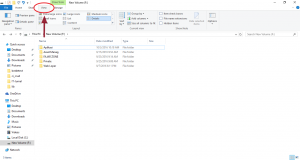
Langkah kedua,
Klik pada option toolbar hidden items, hingga muncul tanda centang pada kotak pilihan tersebut ( lihat lingkaran merah ).
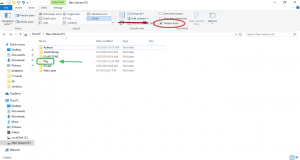
Kemudian akan menampilkan folder dan file (Play) yang sebelumnya tersembunyi ( warna terlihat samar/transparan). Itu menunjukan bahwa folder sebelumnya telah disembunyikan. (Lihat tanda panah & lingkaran Hijau pada gambar diatas)
Langkah Ketiga
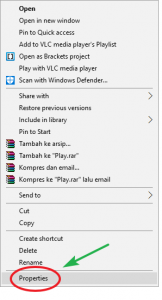 Kemudian untuk menampilkan folder dan filenya permanen, klik kanan pada folder Play, lalu akan muncul tampilan tab dengan beberapa pilihan menu.
Kemudian untuk menampilkan folder dan filenya permanen, klik kanan pada folder Play, lalu akan muncul tampilan tab dengan beberapa pilihan menu.Pilih properties seperti terlihat dalam pada gambar disamping.
Langkah Keempat
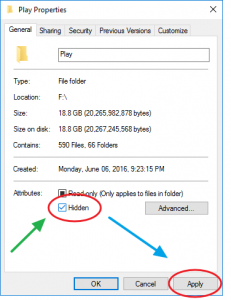 Setelah diKlik Properties, akan muncul tab Play Properties.
Setelah diKlik Properties, akan muncul tab Play Properties.klik pada kotak hidden, hingga hilang tanda centang pada kotak.
Lalu klik Apply, jika tanda centang telah hilang.
Langkah kelima
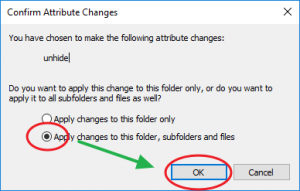
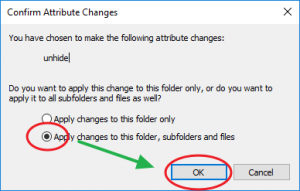
Setelah kita Apply, akan muncul tabConfirm Attribute Changes. Tab ini adalah konfirmasi apakah kita ingin menampilkan folder dan file seluruhnya atau hanya folder utama. iniklik pada pilihan kedua (lihat gambar disamping).
Langkah Terakhir
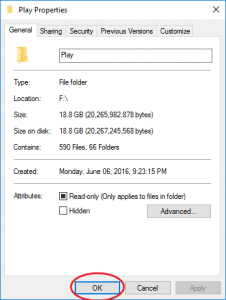
Terakhir, kita klik OK.
Setelah semua proses kita selesaikan, Akhirnya kita telah menampilkan folder dan file yang ada didalam folder (Play).
Sekian artikel mengenai cara menampilkan folder dan file yang tersembunyi. Masih ada beberapa cara lain yang bisa dilakukan untuk menampilkan folder dan file yang tersembunyi. Mungkin di lain kesempatan saya akan menjelaskan pada artikel selanjutnya.
Baca juga : Cara Cepat Mengetahui Web Phising
Sekian dari saya Terimakasih, Share and Enjoy!
Baca juga : Cara Cepat Mengetahui Web Phising
Sekian dari saya Terimakasih, Share and Enjoy!
Demikianlah Artikel Cara Menampilkan Folder dan File Tersembunyi
Sekianlah artikel Cara Menampilkan Folder dan File Tersembunyi kali ini, mudah-mudahan bisa memberikan manfaat untuk anda semua. baiklah, sampai jumpa di postingan artikel berikutnya.
Anda sekarang membaca artikel Cara Menampilkan Folder dan File Tersembunyi dengan alamat link https://lapak-code.blogspot.com/2016/10/cara-menampilkan-folder-dan-file.html






![[SCRIPT] Bot Telegram SimSimi [SCRIPT] Bot Telegram SimSimi](https://blogger.googleusercontent.com/img/b/R29vZ2xl/AVvXsEj29eRB7OidsnlNdQbfoAJvhNeGsS1ig02YldBjGjAOULtrbbx-wepEd92K6L92JDxAF5JYlO9WyMiKZGtzmTAsbrmbKDvsO0cU6infM11O5PHI8r8Z3fObQLvpmZYd3Twg9W5Dq7u9ObY/s72-c/newbot.png)


![Download Script Phising Clash Of Clans [send mail] Gratis Download Script Phising Clash Of Clans [send mail] Gratis](https://blogger.googleusercontent.com/img/b/R29vZ2xl/AVvXsEhszFx23_khybcroQNbniN1ICJNcO0ajUX7kbo35SbWwOgBsqY5sTos5bPCopm_IxQKkqEOFqSZ-EVKeBnnCf4EvGevxa3zdP2ZTIsOYadjfY01ljaqNdVanV3RV_rwAnRR4pFlu1tn3XQ/s72-c/script.JPG)
